
Если Вы впервые зашли в игру, не интересовались ранее космонавтикой или просто не понимаете куда же здесь нажимать, то этот гайд определенно для вас!
Выбираем уровень сложности
В Kerbal Space Program имеется три режима игры: песочница, наука и карьера.

- В «Песочнице» вы предоставлены сами себе, т.е. не можете получать задания, проводить научные исследования и будете избавлены от административной работы, но получите взамен полный и неограниченный доступ ко всем деталям и конструкциям, лучшим членам экипажа и космическому центра максимального уровня.
- В режиме «Наука» также отключены деньги, репутация, выдача заданий и все прочие административные функции. Единственная ваша задача — проводить научные исследования и открывать новые детали и конструкции.
- В режиме «Карьеры» вы испытаете всю боль, которую испытывает руководитель ракетно-космического стартапа. Вам придется следить за денежным балансом, проводить научные исследования, чтобы открывать новые элементы ракеты, нанимать экипажи, конструировать летальные аппараты, развивать экипажи и вести еще кучу административной работы.
В любом из режимов игры вы можете выбрать один из четырех базовых уровней сложности или настроить сложность на свое усмотрение. Друг от друга их отличают базовые физические параметры (пределы перегрузок для деталей и экипажей, нагрев конструкции от трения об атмосферу, проницаемость радиосигнала и пр.), количество ресурсов доступных в самом начале (научные очки, кредиты, репутация) и различные множители (штрафы к репутации при провале миссии, множители очков науки, кредитов, репутации и урона зданиям и изделиям). Оптимальным уровнем сложности для прохождения карьеры будет «Посложнее», т.к. здесь Вы можете терять экипажи, ограничены в ресурсах, но при этом все еще можете заново начать миссию в том случае, если что-то пошло не так (очень часто все будет идти не так — прим.автора).
Как настроить свой уровень сложности?
Разберемся, за что отвечает каждый пункт меню выбора сложности:
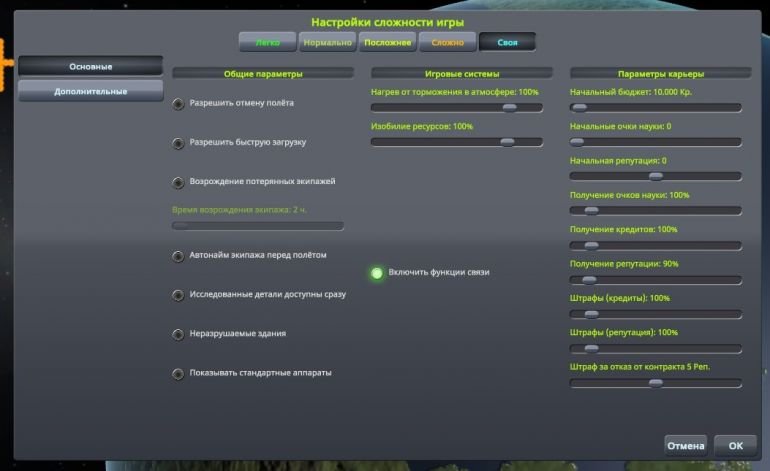
- Разрешить отмену полета/разрешить быструю загрузку — позволяет начать сначала или отменить миссию в случаях, когда что-то пошло не по плану.
- Возрождение потерянных экипажей — возвращает в строй членов экипажей, погибших при освоении целины космического пространства и не только. Внизу расположен ползунок, отвечающий за срок возрождения. Минимальный возможный — два часа.
- Исследованные детали доступны сразу — если этот триггер выключен, вам придется помимо очков науки затратить некоторое количество кредитов, чтобы исследованные детали стали доступны в ангаре или ЦВС (Цех Вертикальной Сборки).
- Неразрушаемые здания — здания вашего космического центра могут быть повреждены отработанными ступенями или в случае других аварий. Чаще всего страдает стартовая площадка, с которой проводятся запуски.
- Показывать стандартные аппараты — открывает доступ к библиотеке стандартных изделий: от небольших ракет до посадочных модулей. Рекомендуется включать всегда.
Второй и третий столбик с ползунками отвечают за количество стартовых ресурсов (можете выстроить исходя их собственных предпочтений) и различных коэффициентов, отвечающих за размеры штрафов, наград и некоторых физических параметров (все выставить на 100%)
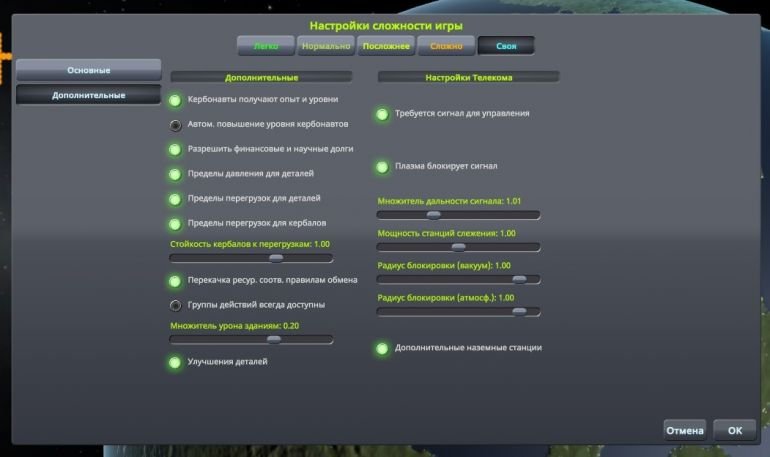
- Кербонавты получают опыт и уровни — ваши экипажи будут становиться более стойкими от миссии к миссии (будут переносить без потери сознания более высокие перегрузки, эффективнее выполнять бурение, получать более высокие награды за проведение научных экспериментов).
- Разрешить финансовые и научные долги — баланс кредитов и научных очков может уходить в минус.
- Пределы давления/перегрузок для деталей — элементы летательного аппарата будут разрушаться при слишком большом ускорении или высоком сопротивлении среды (атмосфера, вода).
- Пределы перегрузок для кербалов — кербонавты будут терять сознание от перегрузок (слишком большое ускорение или изменение скорости).
- Перекачка ресурсов соответствует правилам обмена — перекачка топлива и окислителя между баками или ресурсов между хранилищами возможна, только когда они физически соединены между собой.
- Группы действий всегда доступны — снимает часть ограничений в АКА и ЦВС независимо от их уровня (всегда держать включенным).
- Улучшения деталей — при исследовании деталей более высокого уровня уже изученные детали получат прирост характеристик (всегда держать включенным).
- Требуется сигнал для управления — возможность управлять беспилотным аппаратом только при наличии связи со станцией слежения.
- Плазма блокирует сигнал — к примеру, при спуске возвращаемого аппарата Вы на некоторое время будет терять над ним контроль, т.к. облако плазмы, образовавшееся от нагрева изделия, будет блокировать сигнал (для поддержания интереса держать включенным).
- Множитель дальности сигнала/мощность станций слежения/радиус блокировки (вакуум)/радиус блокировки (атмс.) — параметры, отвечающие за характеристики радиосвязи (лучше держать на уровне 1,0).
- Дополнительные наземные станции — позволяет вашим изделиям связываться не только со станцией слежения в космическом центре, но и по всему Кербину. Особенно важно на более поздних стадиях игры. Если этот триггер будет выключен, ваши аппараты будут терять связь, поскольку из-за вращения планеты изделия будут находится в радиотени станции слежения (держать включенным).
Как устроен космический центр?
В мире Kerbal Space Program космический центр состоит из девяти зданий, каждое из которых имеет собственное назначение.

- Цех вертикальной сборки — здесь проводятся все манипуляции по конструированию ракет, которые в последующем стартуют со стартовой площадки. ЦВС первого уровня имеет ряд ограничений: не более 18 тонн массы, не более 30 деталей, максимальная высота изделия 20 метров.
- Стартовая площадка — отсюда стартуют ракеты, собранные в ЦВС. Ограничения стартовой площадки первого уровня: максимальная масса 18 тонн, максимальная высота изделия 20 метров.
- Центр слежения — обеспечивает связь аппаратов с землей, отсюда выполняется управление всеми миссиями и руководство спасательными командами. Улучшение центра слежения позволяет проще управлять миссиями и улучшает качество связи.
- Аэрокосмический ангар — здесь проводится конструирование самолетов и планеров, которые будут взлетать с взлетно-посадочной полосы. Ограничение на первом уровне — не более 30 деталей в изделии.
- Взлетно-посадочная полоса — отсюда взлетают самолеты и планеры. Начальное ограничение: 18 тонн массы и 20 метров в длину.
- Центр аэрокосмических программ — позволяет заключать и управлять контрактами, выполнение которых приносит очки науки, репутации и кредиты.
- Научно-исследовательский комплекс — здесь исследуются (за научные очки и разрабатываются детали (за кредиты).
- Центр кербонавтов — здесь можно нанимать и увольнять кербонавтов, а также узнать их персональные данные возможности.
- Администрация — позволяет выполнять стратегии, которые, к примеру, помогут конвертировать часть полученных вами очков репутации в кредиты или научные очки.
Улучшения космического центра очень важны в режиме карьеры. Они стоят большого количества кредитов, поэтому важно выполнять их последовательно. Рекомендуем выполнять их в следующим порядке: цех вертикальной сборки, стартовая площадка, центр слежения, центр аэрокосмических программ, научно-исследовательский комплекс, центр кербонавтов, администрация и так по кругу. Улучшать аэрокосмический ангар и взлетно-посадочную полосу имеет смысл только в том случае, если вы будете выполнять миссии исследования поверхности Кербина.
Подготовка к полету, управление и интерфейс
В данном гайде мы не будем вдаваться в дебри ракетостроения, а воспользуемся одним из стандартных аппаратов.
- Войдите в режим «Песочницы», чтобы потренироваться перед карьерой.
- В меню космического центра щелкните ЛКМ на цех вертикальной сборки (ЦВС). Перед вами открылся интерфейс ЦВС.
- В правом верхнем углу щелкните ЛКМ на иконку с изображение папки желтого цвета. Она подписана как «Открыть».
- Выберите одно и стандартных изделий, к примеру, «Кербал 1», и нажмите «Загрузить».
- Далее кликните на зеленую иконку в правом верхнем углу. Она подписана как «Запуск!».
- Вы оказались на стартовом столе. Сперва включите САС (Система Автоматической Стабилизации), ее иконка расположена снизу в центре.
- Теперь, когда вы нажмете клавишу «Пробел» включатся двигатели первой (твердотопливный бустер) и второй ступени (жидкостный ракетный двигатель). Изделие оторвется от стола и начнет свой полет.
- Как вы видите, сейчас работают сразу три двигатели: два твердотопливных и один жидкостный. Тягой жидкостного двигателя вы можете управлять при помощи клавиш L.Shift (повысить тягу на 10% от максимальной) и L.Crtl (понизить тягу на 10% от макисмальной). Также за управление тягой отвечают клавиши Z (вывести тягу на предельную) и L.Alt (снизить до нуля). Поскольку сейчас большую часть работы выполняют твердотопливный двигатели (их тягу Вы не можете регулировать), то снизьте тягу до 25-30%, чтобы сэкономить топливо в баках и не развить слишком большую скорость в плотных слоях атмосферы, что чревато перегревом и ростом сопротивления атмосферы (сопротивление атмосферы прямо пропорционально квадрату скорости!).
- Как только изделие разовьет скорость около 150 м/с (индикатор расположен по центру снизу), начинайте отклонять траекторию ракеты от вертикальной, понемногу наживая клавишу D, но следите за тем, чтобы курс придерживался значения примерно равному 078'.
- Боковые твердотопливные ускорители исчерпали свой запас топлива. Сперва повысьте тягу хотя бы до половины с помощью кнопки L.Shift, потом — проведите отделение пустых ускорителей от ракеты нажатием на «Пробел».
- На высоте 20,000 метров и более влияние атмосферы не столько высоко. Вы можете отклонить ракеты еще сильнее нажатием на клавишу D. Как только вторая ступень израсходует свое топливо, нажмите «Пробел», чтобы отделить ее.
- Запустите двигатель третьей ступени повторным нажатием на «Пробел». Можете выходить на полную тягу двигателя, сопротивление атмосферы уже не столь значительно.
- Продолжайте понемногу отклонять ракету от вертикального курса нажатием на D.
- Теперь нажмите на клавишу M. Здесь вы можете увидеть прогнозируемую траекторию вашего полета. Буквенное сочетание «Ап» обозначает апоцентр. Что именно это означает узнаем позднее. Наведите курсор на эти буквы. Вы увидите значение высоты апоцентра. Когда оно достигнет 100,000-120,000 метров Вы можете выключить двигатели нажатием на Z.
- Продолжайте следить за полетом из центра слежения. Если вы хотите выйти на орбиту Кербина, то незадолго до достижения вашим аппаратом апоцентра снова включите двигатели на полную, Вы заметите, что траектория полета сильно изменилась. Пусть двигатели продолжают работу некоторое время, пока на траектории полета не покажется буквенное сочетание «Пе» — это перицентр. Если перицентр будет находится на высоте более 70,000 метров, т.е. выше атмосферы Кербины, то поздравляю вас, Вы вышли на орбиту! Если же перицентр окажется ниже, то все равно поздравляю! Вы совершили свой первый суборбитальный полет!
- Возвращение аппарата происходит под действием больших нагрузок. Отделите третью ступень ракеты от спускаемой капсулы нажатием на «Пробел». После разверните космической корабль так, чтобы более широкая его часть, та, где расположен тепловой щит, была направлена по движению корабля.
- Ваше вмешательство больше не требуется. Можете собрать научные данные, отчеты экипажа или просто полюбоваться звездным небом.
- На высоте ниже 70,000 метров аппарат начнет испытывать сопротивление атмосферы и замедляться. В определенный момент Вам покажется, что он горит. Не переживайте, так и должно быть.
- Убедитесь, что пламени не наблюдается, индикатор парашюта в левой стороне экрана серого или зеленого цвета и по достижении высоты 10,000 метров нажмите «Пробел».
- Сейчас вышел только тормозной (маленький) парашют, дальше по мере снижения откроется основной.
- Остается только ждать. Как только аппарат коснется земли или приводнится, поздравляю Вас снова! Вы завершили свой полет в Kerbal Space Program!
- Теперь наведите курсор на счетчик высоты вверху, когда Вы это сделайте, то заметите появившуюся зеленую кнопку с надписью «Вернуть аппарат». Можете нажать на нее, а может прогуляться по поверхности планеты или поплавать, если вы приводнились в океане!
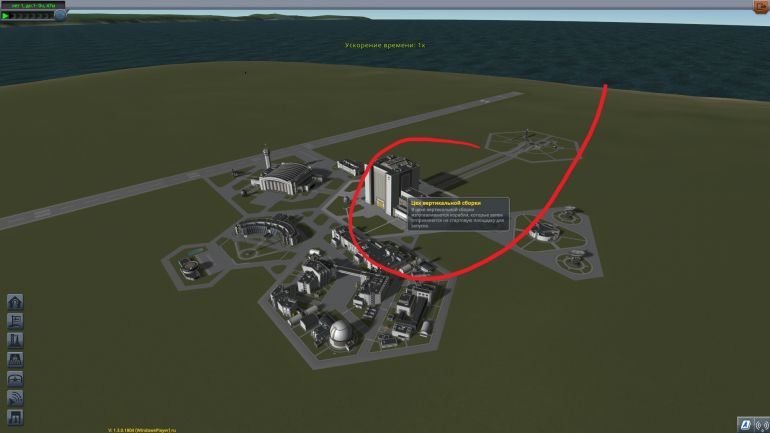
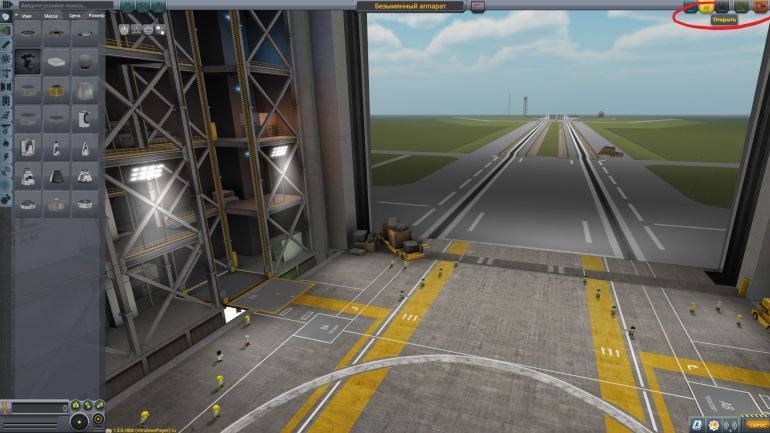
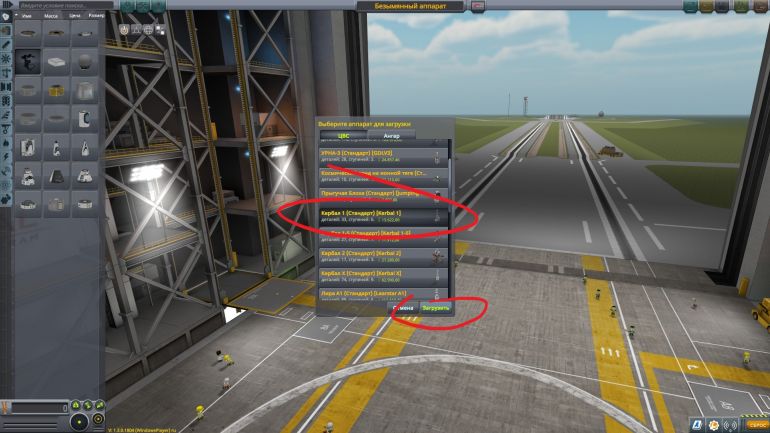





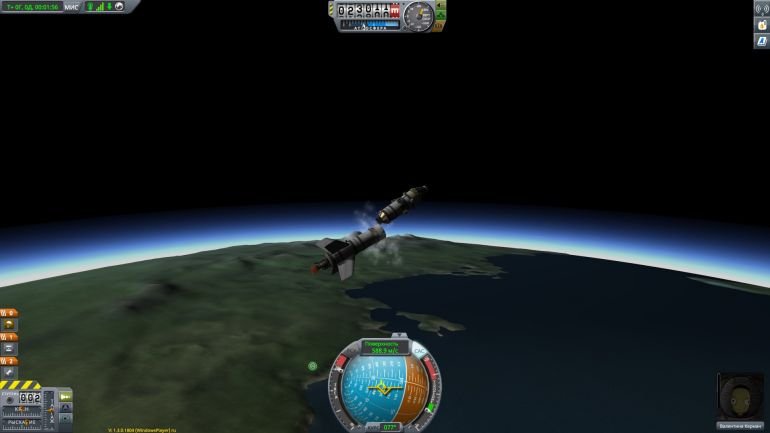
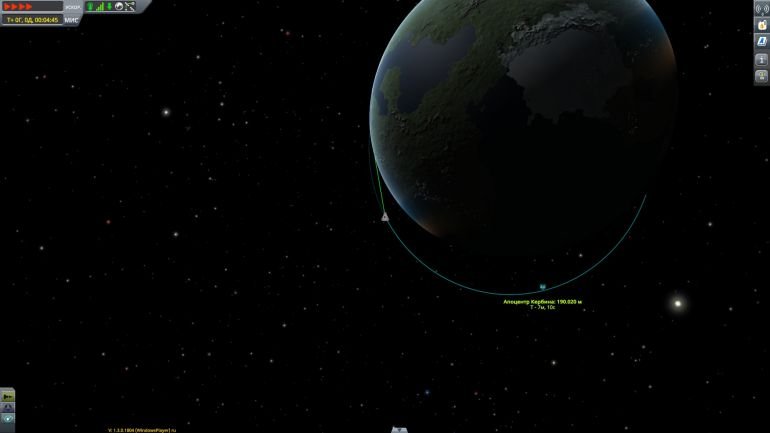
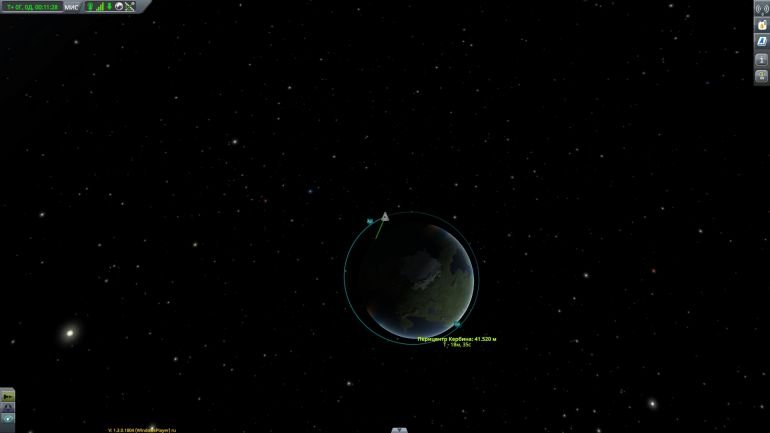
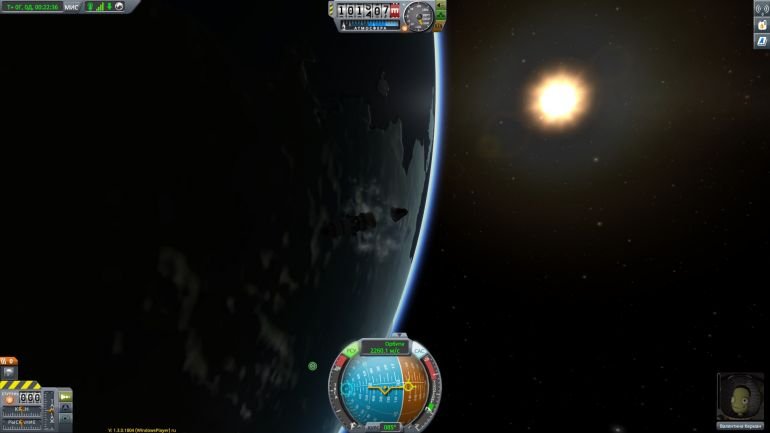
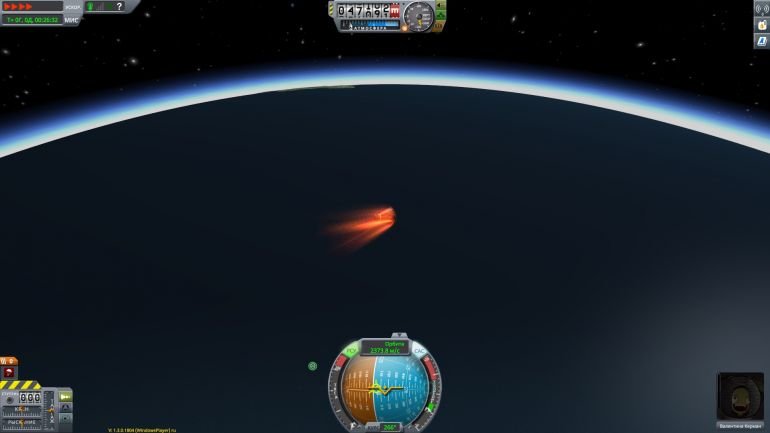
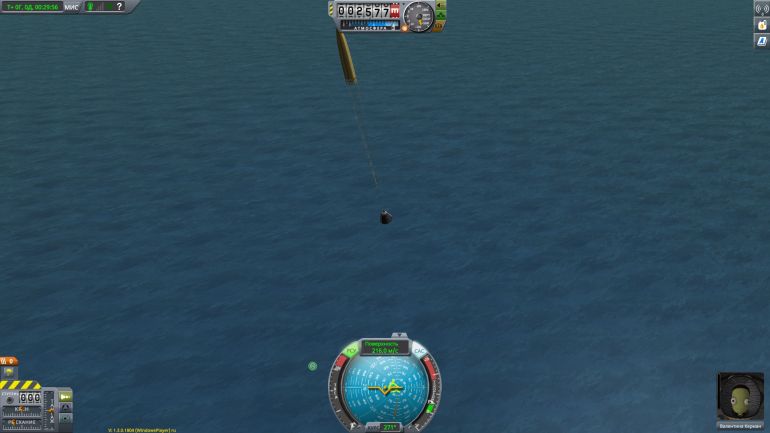
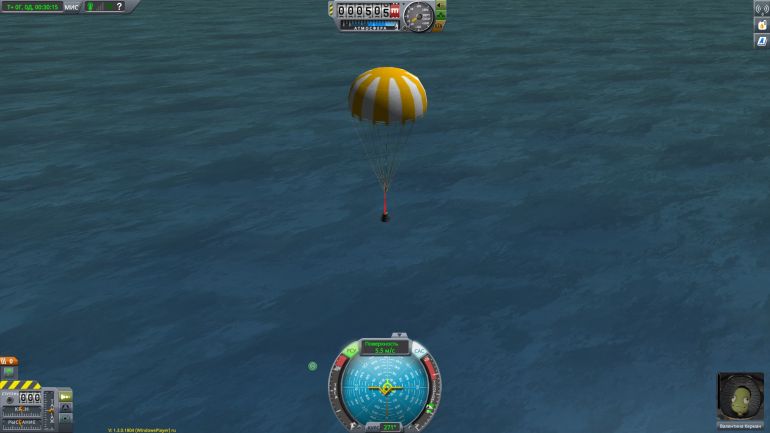
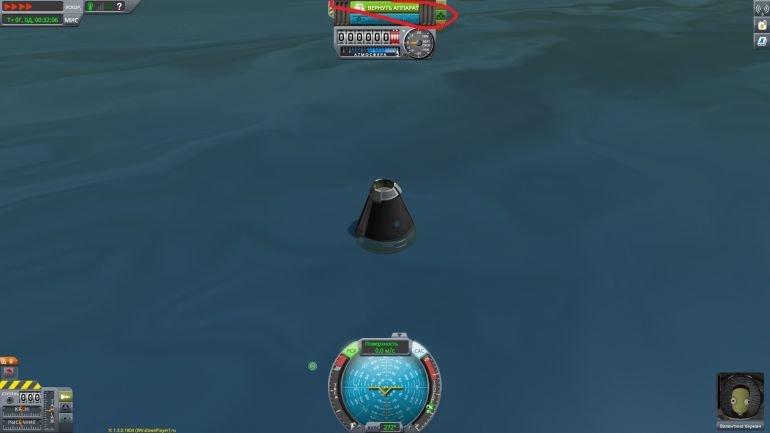
Как работает интерфейс управления полетом?
На первый взгляд интерфейс управления полетом сильно перегружен и в нем тяжело разобраться, но это не так.

Наведите курсор на счетчик высоты, расположенный вверху, Вы увидите два новых элемента интерфейса. Они будут доступны только после приземления/приводнения или до старта со стола.
- «Вернуть аппарат» — отменяет миссию, возвращает вам затраченные ресурсы.
- «Космический центр» — выход непосредственно в меню космического центра.

Вверху по центру экрана также расположены важные элементы интерфейса:
- «Аварийная (группа действий)» — активирует заранее заданную Вами группу действий на случай аварийных ситуаций. Задается в ЦВС отдельно для каждого корабля.
- «Освещение (группа действий)» — включает доступные источники света.
- «Шасси (группа действий)» — актуально для посадочных модулей и самолетов. Складывает/выпускает посадочные опоры/шасси.
- «Торможение (группа действий)» — группа действий направленных на остановку аппарата. Наиболее актуально для самолетов. Задается заранее в ЦВС или ангаре для каждого отдельного аппарата.
- Счетчик атмосферного давления — показывает плотность атмосферы. Чем светлее оттенок синего, тем плотнее атмосфера.
- Счетчик высоты — показывает высоту над уровнем моря (уровень моря и поверхности земли могут сильно отличаться, поэтому настраивайте раскрытие парашютов с запасом).

- Информационное табло — выводит сюда все события: выполненные контракты, новые рекорды, достижения
- Ресурсы — дает справку о количестве всех ресурсов, имеющихся у аппарата: жидкое топливо, твердое топливо, окислитель, монотопливо, электроэнергия, воздух.
- Контракты — выводит прогресс выполняемых контрактов и их условия.
- Безымянный счетчик — дает информацию о количестве кредитов, очков науки и репутации. Зачем вам это в Космосе история умалчивает.
- Руководство — быстрый доступ к руководству игры.
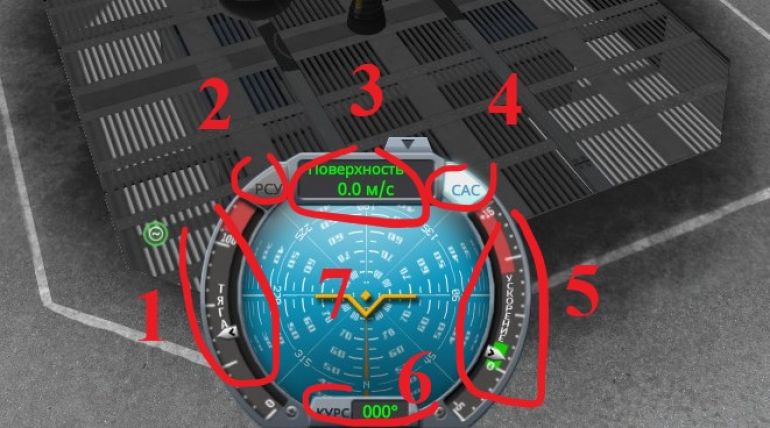
Снизу по центру:
- Тяга — показатель (в процентах) уровня тяги работающих двигателей относительно их максимально возможной (только для жидкостных двигателей).
- Распределенная система управления (РСУ) — если этот индикатор будет включен, то аппарат будет использовать маневровые двигатели для отклонения вектора полета. Во время старта держать выключенным. Включать только во время стыковки.
- Скорость — скорость аппарата относительно поверхности планеты. Если кликнуть на индикатор ЛКМ, то он будет отображать вертикальную скорость аппарата (относительно центра планеты).
- Система автоматической стабилизации (САС) — если индикатор включен, то пилот или система автопилотирования (устанавливается отдельно), будет самостоятельно удерживать курс, игнорируя внешние факторы (атмосферу и т.д.).
- Ускорение — демонстрирует близость ускорения к его пределам для аппарата (ускорение в красной зоне ведет к перегреву и разрушению).
- Курс — демонстрирует отклонение курса от вертикали. По умолчанию равен нулю.
- Нависфера — ваш основной навигационный инструмент. Здесь показан горизонт, основные цели, отклонения курса.

В левом верхнем углу расположены элементы интерфейса, управляющие временем:
- Ускорение — тут все просто, чем больше стрелочек закрашено в зеленый, тем сильнее ускоряется время.
- Текущее время — показывает актуальное время.
- Переключатель отсчета времени — переключает табло времени между глобальным временем и временем миссии (отсчитывается от первого старта двигателей).
На этом данный гайд заканчивается. Если вы только начали играть в Kerbal Space Program, то знайте, что в игре вас ждет куча всего интересного: полеты на спутник Кербина и другие планеты, стыковки, постройка станции и многое другое!






